效果预览
下图中的红框区域

范例代码
src\pages.json
配置隐藏默认顶部导航栏
"navigationStyle": "custom", // 隐藏默认顶部导航

src\pages\index\components\CustomNavbar.vue
封装自定义顶部导航栏的组件(要点在于:获取屏幕边界到安全区域距离)
<script setup lang="ts">
// 获取屏幕边界到安全区域距离
const { safeAreaInsets } = uni.getSystemInfoSync()
</script>
<template>
<view class="navbar" :style="{ paddingTop: safeAreaInsets?.top + 'px' }">
<view class="logo">
<!-- <image class="logo-image" src="@/static/images/logo.jpg"></image> -->
<text class="logo-title">DOS圆梦大家庭</text>
<text class="logo-text">诚挚缘分 成就梦想</text>
</view>
</view>
</template>
<style lang="scss">
.navbar {
background-image: url(@/static/images/navigator_bg.png);
background-size: cover;
display: flex;
.logo {
display: flex;
align-items: center;
height: 86rpx;
padding: 20rpx;
.logo-image {
width: 40rpx;
height: 40rpx;
}
.logo-title {
font-size: 32rpx;
color: #fff;
font-weight: bold;
}
.logo-text {
flex: 1;
line-height: 28rpx;
color: #fff;
margin: 2rpx 0 0 20rpx;
padding-left: 20rpx;
border-left: 1rpx solid #fff;
font-size: 26rpx;
}
}
}
</style>
src\pages\index\index.vue
在目标页面中导入使用
import CustomNavbar from './components/CustomNavbar.vue'
<CustomNavbar />







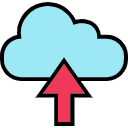


















 1819
1819

 被折叠的 条评论
为什么被折叠?
被折叠的 条评论
为什么被折叠?










